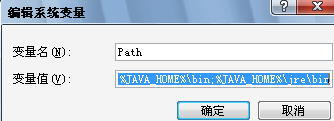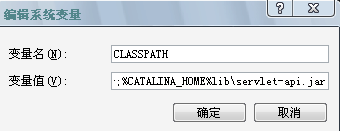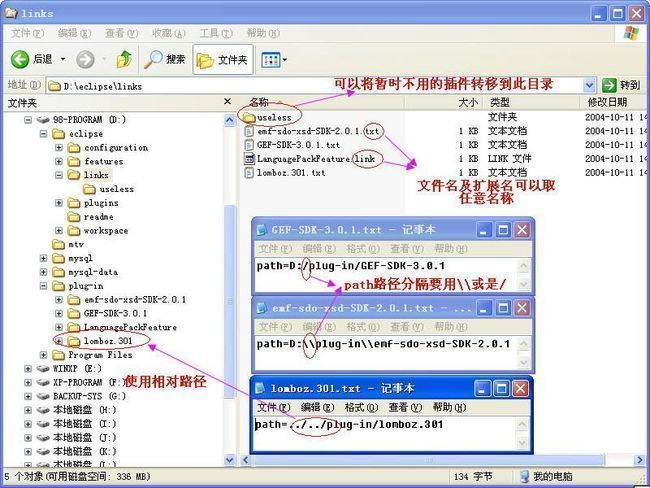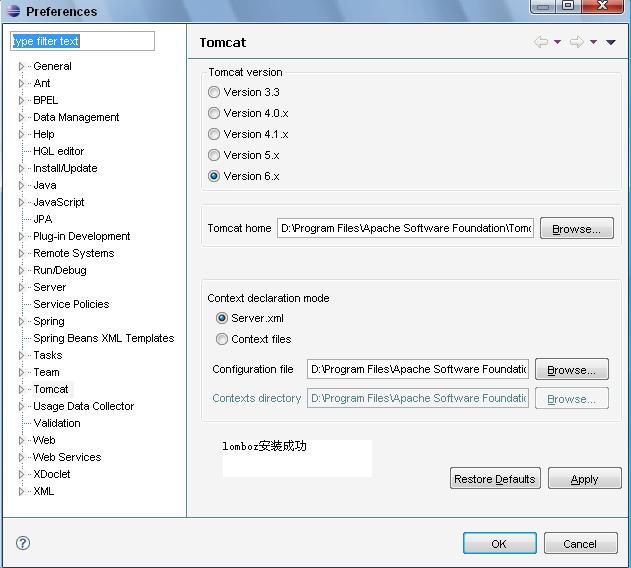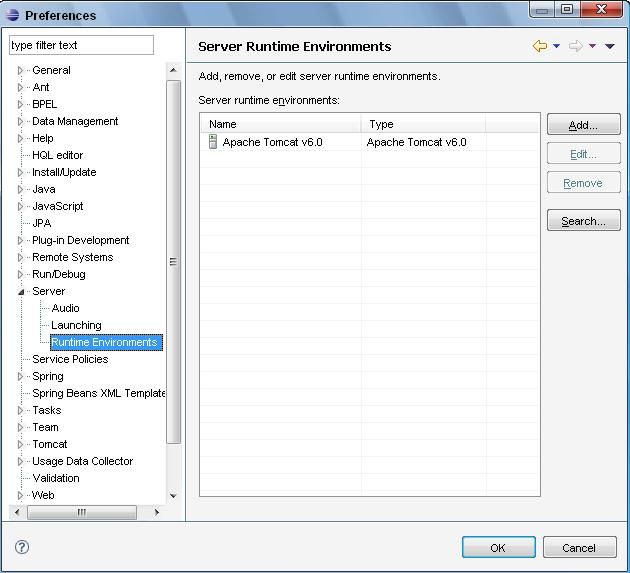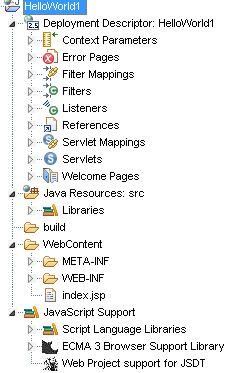Eclipse3.4+Lomboz3.3+Tomcat6.0配置与开发Web应用
运用eclipse开发web应用的安装配置比较繁琐,本人根据自己的学习经验将运用eclipse+lomboz+tomcat的具体安装配置开发web应用的过程写出来,希望能够给需要学习的朋友以帮助,也算自己的学习笔记吧。
1.安装准备:
软件下载:
eclipse下载:http://www.eclipse.org/downloads/
JDK安装程序下载:http://www.sun.com/download/index.jsp?cat=Java%20%26%20Technologies&tab=3&subcat=Java
Tomcat安装程序下载:http://tomcat.apache.org/
Tomcat插件下载:http://www.sysdeo.com/sysdeo/content/download/669/7716/file/tomcatPluginV32beta2.zip
或者:http://www.eclipsetotale.com/tomcatPlugin.html
lomboz插件下载:http://lomboz.objectweb.org/downloads/download.php可以在这里选择你需要的lomboz版本,目前最新的版本是3.3建议下 载 Lomboz with Prerequisites Installation这里面包括了lomboz运行的所有插件如wtp, emf, jem 及 gef等。
2.安装配置说明
(1). jdk安装配置:双击下载的exe安装文件安装java应用程序,其最后主要是配置环境变量。
右键我的电脑-》高级-》环境变量,
新建环境变量JAVA_HOME,变量值为刚才安装的jdk目录(图1):
在环境变量Path的变量值后面添加;%JAVA_HOME%\bin;%JAVA_HOME%\jre\bin(图2)
新建环境变量CLASSPATH,变量值为.;%JAVA_HOME%\lib;%JAVA_HOME%\lib\tools.jar;%CATALINA_HOME%lib\servlet-api.jar(注意不要丢掉前面的.;,点表示当前目录)(图3):
设置完成后,打开eclipse即可在eclipse菜单栏看到新增的Tomcat菜单项。打开Windows-》preferences,在左边列表中即可看到tomcat列表项。
lomboz插件添加成功后,在preference做列表框中出现Server,web services等项即安装成功。如果没有看到,检查links设置是否正确。
打开窗口->首选项->Server->Installed Runtime出现以下窗口,选择Add添加你的服务器
新建项目—选择Web/Dynamic Web Project ,下一步在项目名称里填HelloWord1在Target Runtim选择刚才增加的服务器Apache Tomcat 6.0
右键点击HelloWord1选择新建JSP命名为index.jsp:
<%@ page language="java" contentType="text/html; charset=ISO-8859-1"
pageEncoding="ISO-8859-1"%>
<!DOCTYPE html PUBLIC "-//W3C//DTD HTML 4.01 Transitional//EN" "http://www.w3.org/TR/html4/loose.dtd">
<html>
<head>
<meta http-equiv="Content-Type" content="text/html; charset=ISO-8859-1">
<title>Insert title here</title>
</head>
<body>
HelloWord!
</body>
</html>
然后右键点HelloWord1->运行方式->run on server,怎出现HelloWorld页面。
然后后面都选择默认。这样就新建了一个Web 项目